Win10系統(tǒng)怎么清空剪切板?Win10系統(tǒng)清空剪切板的方法
復(fù)制、粘貼、剪切等操作是我們在使用電腦過程中最常使用的功能,而使用這些功能的時候往往都要通過剪切板來操作。不過,最近卻有用戶反映,在剪切內(nèi)容的時候出現(xiàn)剪切板滿了的提示。那么,Win10系統(tǒng)怎么清空剪切板呢?下面,我們就一起往下看看Win10系統(tǒng)清空剪切板的方法。
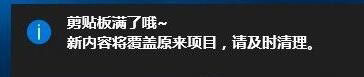
方法/步驟
1、右鍵點擊任務(wù)欄空白處,在彈出菜單中選擇“任務(wù)管理器”菜單項;
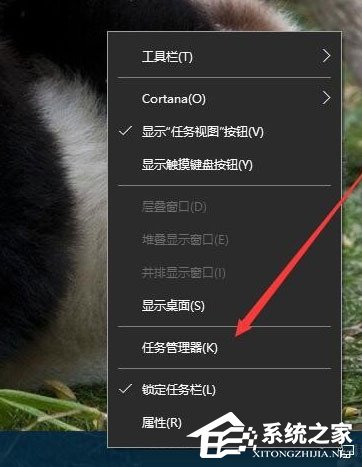
2、在打開的任務(wù)管理器窗口中,找到并選中Windows資源管理器進程,然后點擊右下角的“重新啟動”按鈕,這樣一會資源管理器就會自動重新啟動,剪貼板也會自動清空了;
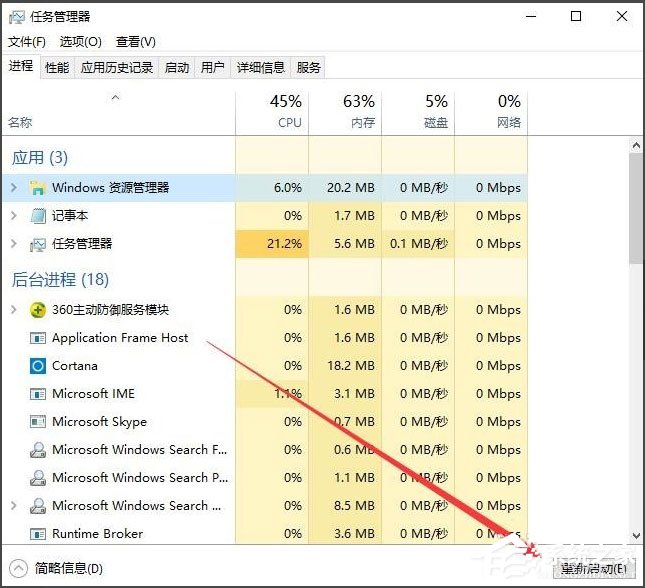
3、通過上面的方法雖然方便一些,但是在重啟資源管理器的時候,你剛才打開的文件就會被關(guān)閉。其實我們可以自己建立一個清空剪貼板的快捷方式,在Win10系統(tǒng)桌面空白處,點擊右鍵,在彈出菜單中依次選擇“新建/快捷方式”菜單項;
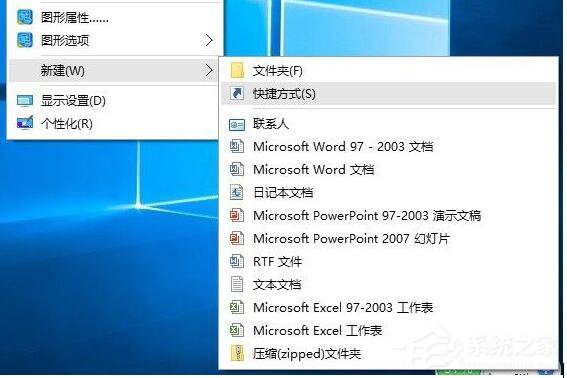
4、接著在彈出的窗口中輸入命令行:cdm /c “echo off | clip”,輸入完成后,點擊下一步按鈕;
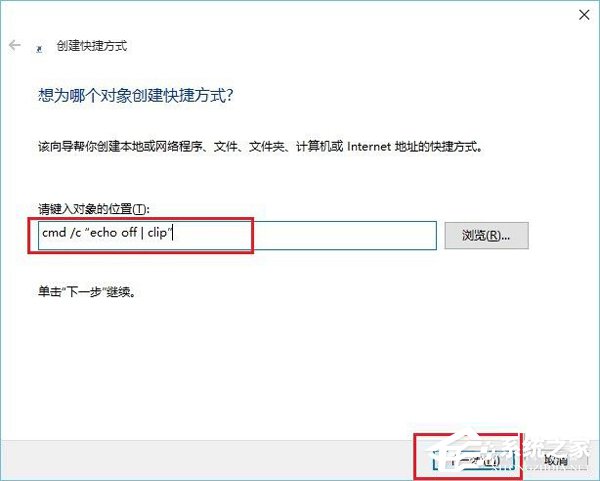
5、在這里給快捷方式起一個名字,比如:清空剪貼板;
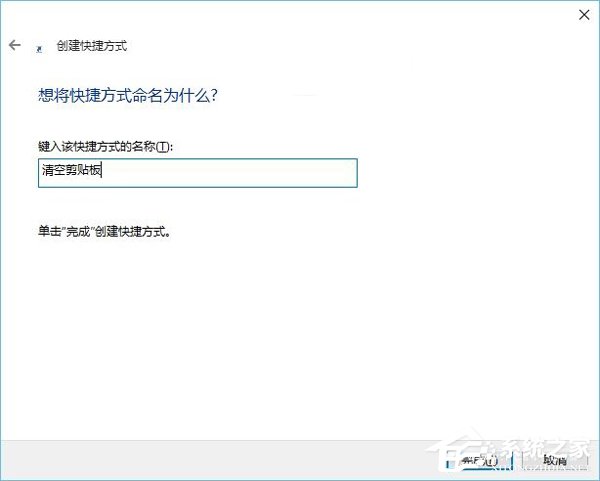
6、這時在桌面上就看到了清空剪貼板的圖標了,雙擊后就會自動清空你系統(tǒng)的剪貼板了。
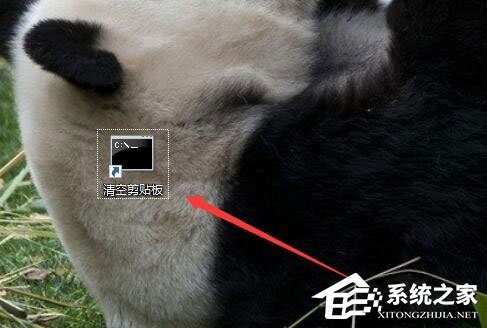
以上就是Win10系統(tǒng)清空剪切板的方法,按照以上方法進行操作,就能輕松清空剪切板了。
相關(guān)文章:
1. 如何一鍵關(guān)閉所有程序?Windows系統(tǒng)電腦快捷關(guān)閉所有程序教程2. Win11的開機音效要怎么設(shè)置?3. Win10提示無法正常啟動你的電腦錯誤代碼0xc0000001的解決辦法4. 怎么檢測電腦是否支持Win11系統(tǒng)?電腦無法運行Win11怎么辦?5. Win10怎么卸載重裝聲卡驅(qū)動?Win10卸載聲卡驅(qū)動詳細教程6. Win11渠道選哪個 升級Win11選擇哪個渠道7. Win10專注助手自動打開怎么辦?Win10注助手自動打開的解決方法8. Win10電腦制作定時關(guān)機代碼bat文件教程9. Win10更新原神2.1版本B服崩潰缺少PCgamesSDK.dll怎么辦?10. Win11怎么設(shè)置任務(wù)欄小圖標?Win11設(shè)置任務(wù)欄小圖標的方法

 網(wǎng)公網(wǎng)安備
網(wǎng)公網(wǎng)安備